微信小程序如何发给朋友?以下内容主要是在电子数码产品中针对遇上微信怎么传软件等问题,我们该怎么处理呢。下面一起来好好了解吧,希望能帮你解决到相关问题。
微信小程序如何发给朋友
微信大家都在用,用微信就少不了要用微信小程序,比如现在可以买春运的火车票了,一些朋友就用小程序邀请好友给加速抢票,那你知道如何把小程序发给微信好友吗?今天我们来说说微信小程序如何发给微信好友。
1、在手机上打开微信APP
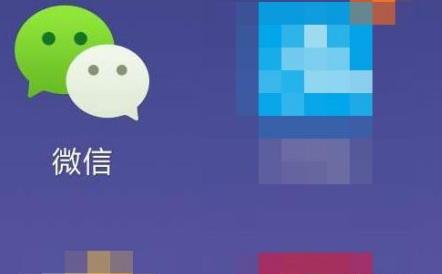
2、在微信中任意进入一个小程序,点击右上角的“...”图标,如图所示
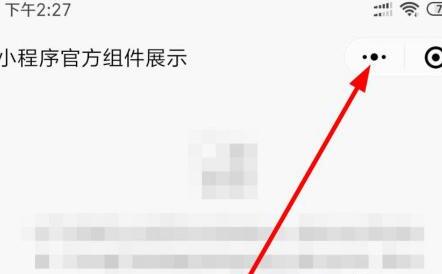
3、在下方弹的菜单中,点击“发送给朋友”图标,如图所示
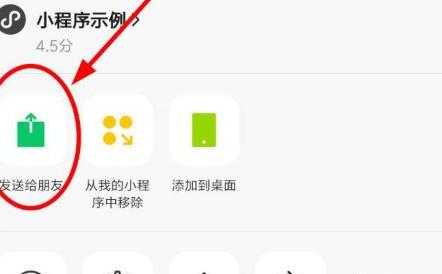
4、在弹出的朋友列表中,选择想要分享的朋友,如图所示
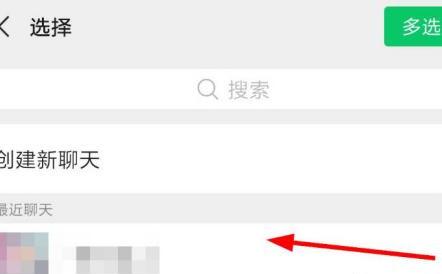
5、选择并点击一个朋友后,在弹出的确认界面中点击“发送”,如图所示
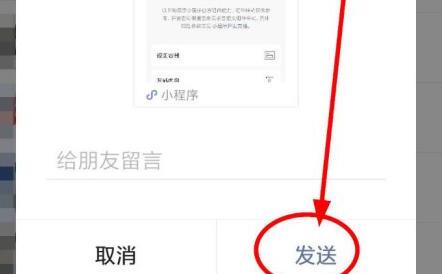
微信怎么传软件
第一:首先,打开电脑桌面,双击电脑桌面的【微信】,点击绿色按钮【登录】,在手机上确认登录,进入软件界面,选择任意好友对话框,点击进入【聊天界面】;
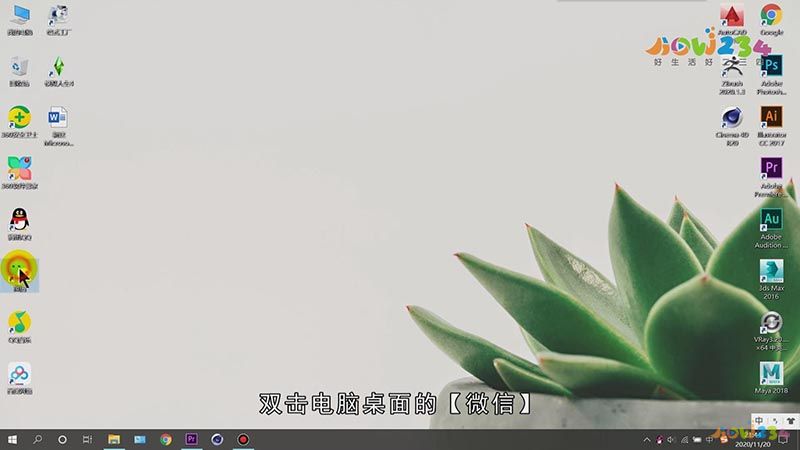
第二:在新的界面中,选择中部的【文件选项】,弹出新的界面,选择文件,点击【打开】,之后点击右下角的【发送】,即可传输软件;
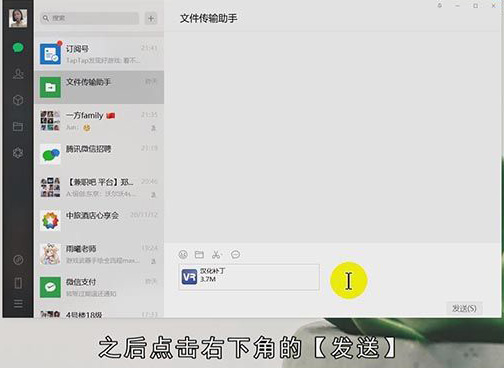
总结
本图文教程演示机型:戴尔灵越7000,适用系统:Windows10,软件版本:微信2.9.5.56;以上就是关于微信怎么传软件的全部内容,希望本文的介绍能帮你解决到相关问题,如还需了解其他信息,请关注本站其他相关信息。
